iphone7 AppleID双重认证怎么开启?苹果7 AppleID双重认证使用攻略
2016-10-22大中小评论关注+
最近不少用户在使用苹果机时都发现自己的AppleID帐号被盗,导致iPhone和iPad设备被锁定变砖甚至被敲诈勒索事件,今天清风小编就给大家介绍下ios10 AppleID双重认证的开启,教你如何杜绝iPhone/iPad被黑客锁死敲诈So Easy,那么iphone7 AppleID双重认证怎么开启?下面清风小编就给大家具体介绍下苹果7 AppleID双重认证使用攻略。
一、首先,什么是双重认证?它和两步验证有哪些区别?

对于双重认证和两步验证,苹果官方是这么说的:
双重认证是一种直接内建在iOS、macOS、tvOS、watchOS和Apple网站中的新服务。它使用不同的方法来对设备授信和发送验证码,而且提供了更为简化的用户体验。当前的两步验证功能将继续为已注册的用户单独提供服务。
一言以蔽之,双重认证可以简单理解为是两步验证的优化加强版本。这主要体现在如下几个方面:
①双重认证直接整合在系统内部。它需要在运行ios9、OS X El Capitan或更高版本系统的设备内启用,而此前的两步验证是在网页端启用的。这就好比是两步验证是从外部给汽车上了一把方向盘锁,而双重认证则是汽车本身内置了发动机防盗保护机制。
②验证码从4位升级到6位。两步验证下,用户收到的验证码是4位的,而双重认证增加到6位,更复杂更可靠。③不再需要记住冗长的恢复密钥。两步验证下,用户需要记下并保存好一串14位的恢复密钥,保存在哪怎么保存同样让很多小伙伴们很伤神,升级到双重认证后,恢复密钥也不需要了。
④验证码发送的渠道和方式不一样。首先是接收的设备不一样:两步验证只能向iOS设备发送验证码,而双重认证既可以向iOS设备发送验证码,也能向Mac发送验证码;其次是验证码发送的通道和方式不一样:两步验证下,验证码主要通过“查找我的iPhone”或短信方式发送验证码。而双重认证机制下,验证码可以通过受信任设备、文本短信或电话语音等多种方式下发,而且不需要选择接收验证码的受信任设备,更灵活效率更高。
⑤双重认证机制下会新增请求登陆设备的地理位置显示功能。开启双重认证后,当有新设备请求登录Apple ID时,受信任的设备上会显示一个带有地理位置标注的通知窗口,体验更好。不过值得注意的是,这里的地理位置只是设备所用IP地址的大致位置,并非GPS定位的确切位置。
⑥密码遗忘/被恶意篡改后找回账户的方式不一样。两步验证方式下,你需要提供Apple ID密码、恢复密钥、一台可接收验证码的受信任设备中的任意两样才能重新拿回账户;双重认证就不存在这种限制,直接申请“账户恢复”并提交有关信息给苹果进行审核(根据提交资料的不同,可能会立即恢复也可能是几天的时间),通过后即可重新拿回账户。
双重认证的优势还是挺明显的,那么该如何开启呢?之前在使用两步验证,如何升级到双重认证呢?
二、哪些设备可以开启双重认证?
用户至少需要一部运行iOS9或OS X El Capitan及以上版本系统的设备,接下来就可以开启双重认证了。在这里还有两点有必要啰嗦一下:
1、Apple Watch(需要watchOS 3或更高)如今可以配合实现解锁Mac(需OS X El Capitan或更高),这同样需要先开启双重认证,并将Apple Watch加入“受信任设备”中。建议用户先在iPhone上开启双重认证,再配对Apple Watch,或者断开后重新配对一次,这样才能将Apple Watch加入到信任设备列表中。
2、由于取消了恢复秘钥,需要通过“账户恢复”重新拿回账户。所以,强烈建议在Apple ID中绑定一张信用卡,后期申请恢复时提供,可以大大加快账户找回审核的处理速度。
三、如何开启双重认证?
1、新设备:
如果你正在设置一台满足系统需求的新设备,那么在设置的过程中就会出现“双重认证”的启用提示,点击“继续”后输入用于接收验证码的手机号码,再从短信和语音来电中选择一种验证方式,按照提示完成验证后,双重认证就会自动启用了。
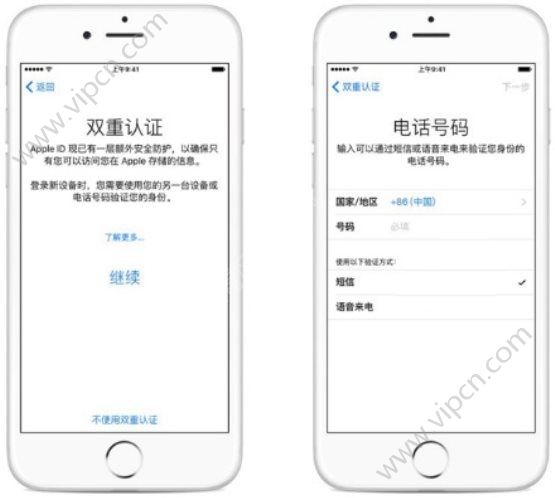
2、如果是已经激活正在使用的设备
iPhone、iPad和iPod Touch用户(需iOS9或更高版本系统),依次点击“设置——iCloud——点击最上方的账户头像一栏——密码与安全性”,选择屏幕底部的“打开双重认证”,依照提示完成操作即可。
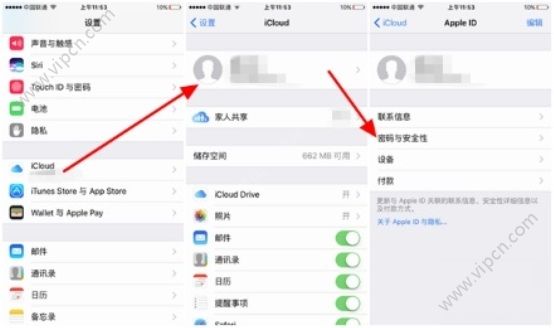
Mac用户(需OS X El Capitan或更高版本系统),依次点击“左上角的苹果Logo——系统偏好设置——iCloud——账户详细信息——安全性”,选择“打开双重认证”,按照提示操作即可开启。
四、小编你骗人,根本没有开启双重认证选项怎么办?

如果你不幸看到的是上图左侧的画面,根本没有双重认证的开启选项,这里可能有几种原因。

▲首先,苹果官方在双重认证的介绍中特别备注了以上信息,一部分用户确实暂时无法开启双重验证,至于具体是哪些苹果并没有详细说明,这的确让人很抓狂。
另外,收到的网友反馈,这里还有几种其他可能性:
①之前已经开启过两步验证,可先关闭后再尝试查看有无双重认证开启选项(大部分用户通过此方法解决);
②之前变更过密码或安全提示问题,或使用新Apple ID首次登录,可在一段时间后(一周或半月之后)再次尝试;
③如果以上都不行,那么你的账户可能就属于苹果所谓的暂不支持双重认证的类型……至于具体不符合的原因,我们同样无从知晓。
▼针对大多数用户可能遇到的第一种情况,也就是要升级到双重认证,需要首先关闭两步验证。具体关闭方法请参看IT之家整理的以下步骤。
1、登录苹果Apple ID官网;

2、输入你的Apple ID和密码,因为之前开启过两步验证,所以这里要通过短信等方式验证下4位验证码;

3、成功登录之后,需要点击安全一栏后方的“编辑”,展开后选择下方蓝色的“关闭两步验证”,之后按照提示重新创建新的安全提示问题并验证出生日期即可关闭;





4、这之后就可以在设备上查看是否出现开启双重认证的选项了,如果有的话,按照提示进行设置启用即可。
五、双重认证的实际验证使用方法:
成功开启双重认证之后,用户在新设备或网页上登录Apple ID时,就可以体验到它的便利性了。

▲以登录Apple ID官网为例,正常输入Apple ID账户名称和密码点击登录后,就会弹出“双重认证”的6位验证码输入窗口。

▲受信任的设备(已经成功使用双重认证验证登录Apple ID的设备)上此时就会自动弹出一条通知消息,点击“允许”即可接收到6位的验证码,将其输入浏览器登录框内即可登录账户。相比两步验证,双重认证不需要再选择接收验证码的设备,直接就推送到受信任设备上了,速度会快很多。如果点击不允许则可以拒绝此次登录尝试。

▲如果手头刚好没带受信任的其他设备,可以点击网页双重认证验证码下方的“无法收到验证码”,选择使用此前预留的电话号码进行短信或语音方式验证。


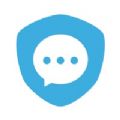




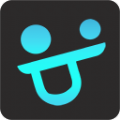






网友评论